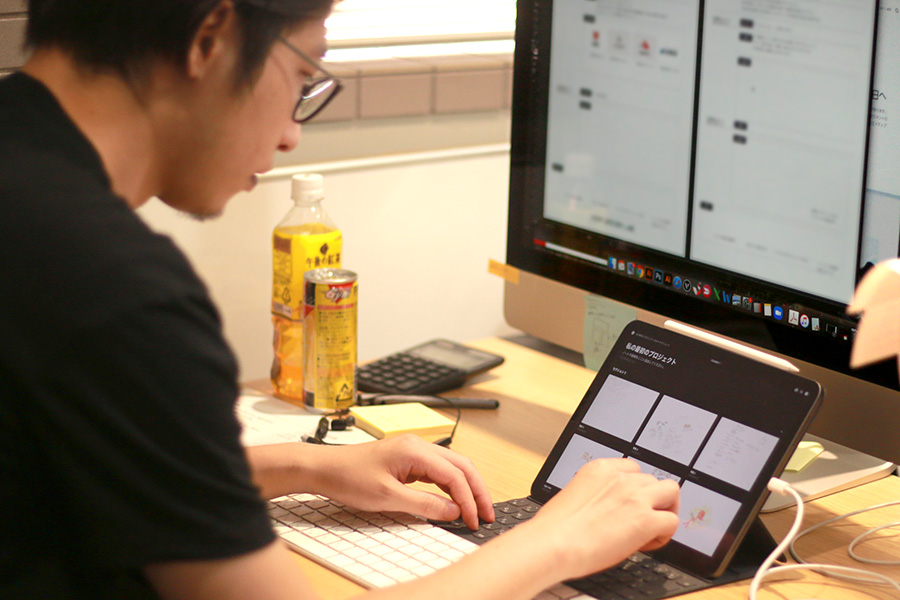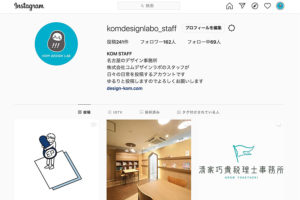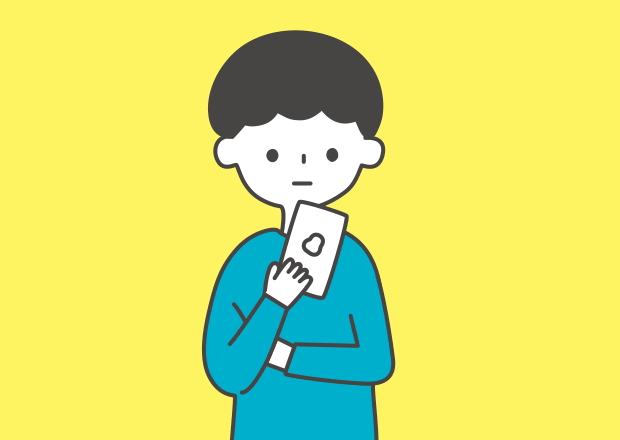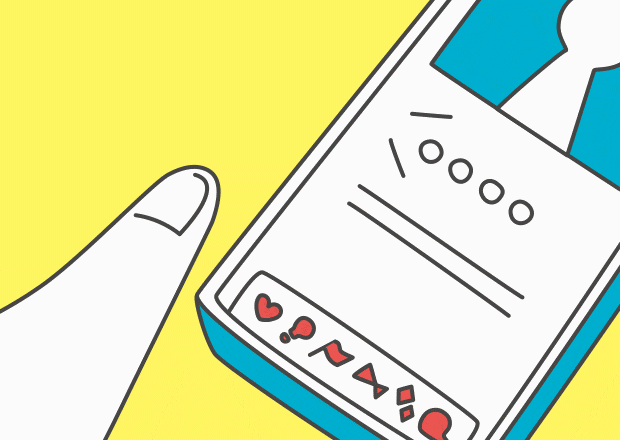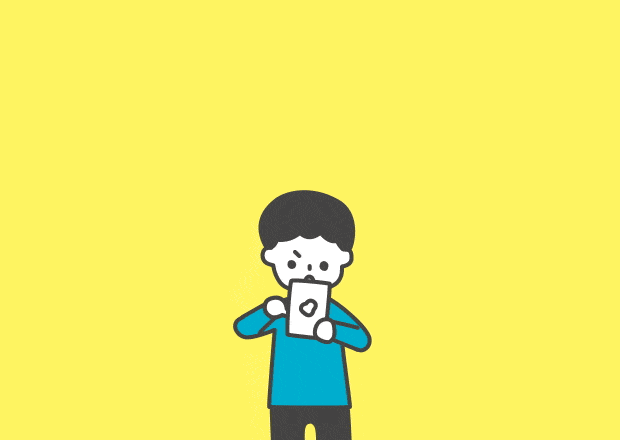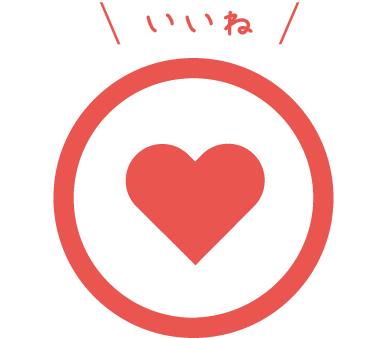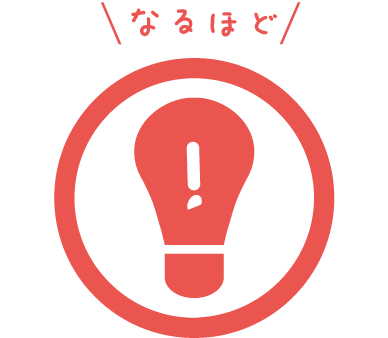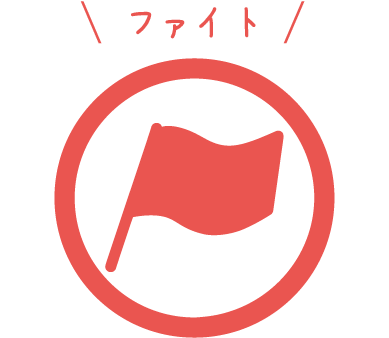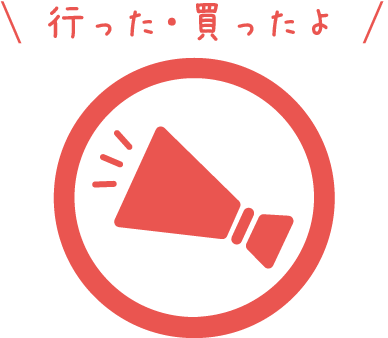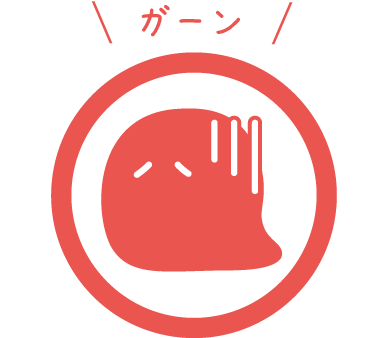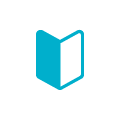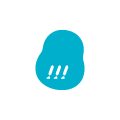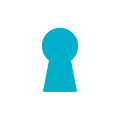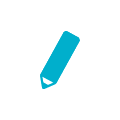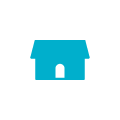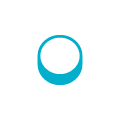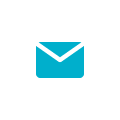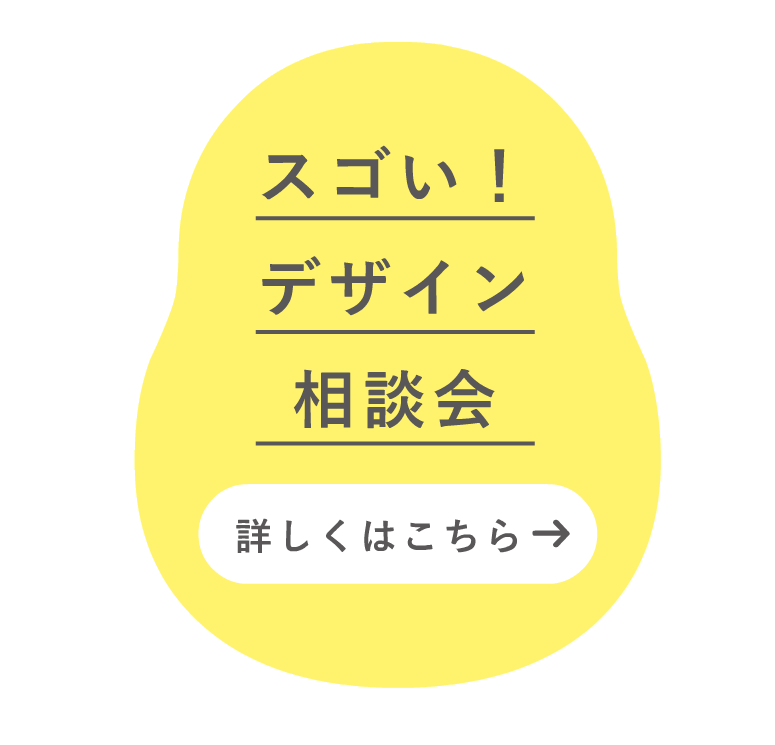iPadを買ってからあとちょっとで2年ぐらい経ちますが、その間で色々アプリを使いました
手書きのノートの代わりとしてiPadを使うのが目的だったので、ノート系とスケッチ系のアプリは無料有料も含めていろいろ使用しました
その中で、アイディアだし、ラフスケッチなどを描くのに最適だと一押しできるアプリ
※PDF資料などを見たり書いたりするのとはまた別です
そのオススメアプリは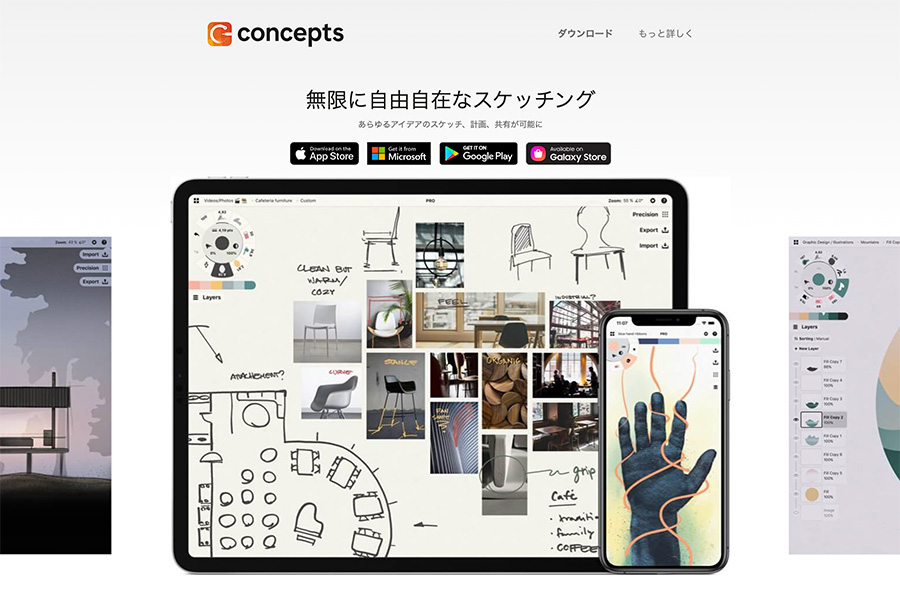 https://concepts.app/ja/
https://concepts.app/ja/
公式サイトに「一流デザイナーも活用」と掲載されているようにデザイナーにピッタリのアプリで、私も、好きなデザイナーさんがオススメしていて使い始めました!
私のオススメのポイントをいくつかご紹介して、使い方の詳細がわかりやすいオススメのブログを最後に紹介します!
立ち上げた画面はこんな感じ (字が下手なのは無視してください…)
 左上のサークルが、ツールボックスのような扱いで様々なペンの種類などを自分好みにカスタマイズできます!
左上のサークルが、ツールボックスのような扱いで様々なペンの種類などを自分好みにカスタマイズできます!
ここまでたくさんの機能が使えて広告出ないって最高です!
有料の部分は、レイヤーの数が無制限になったり、ブラシの種類が増えたりします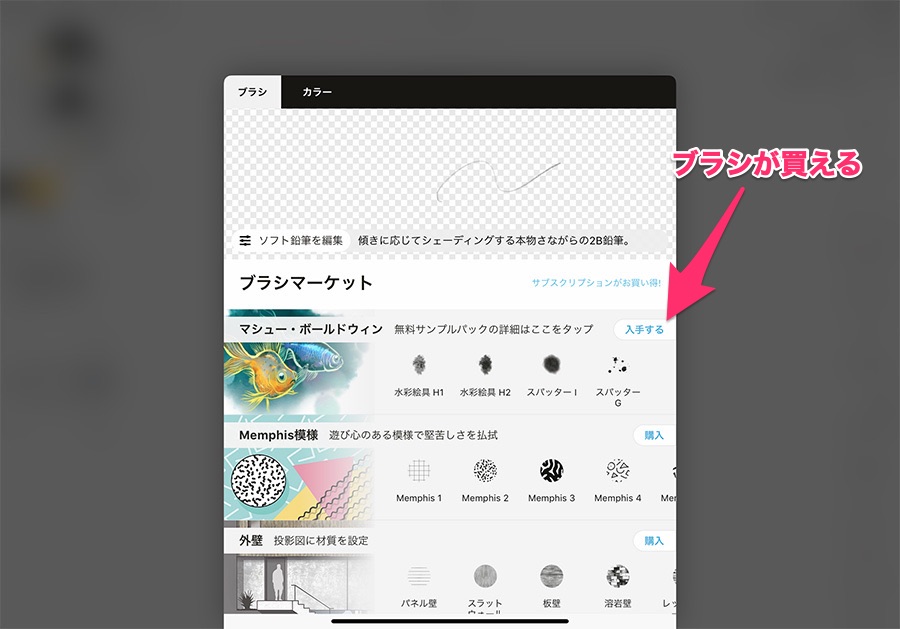
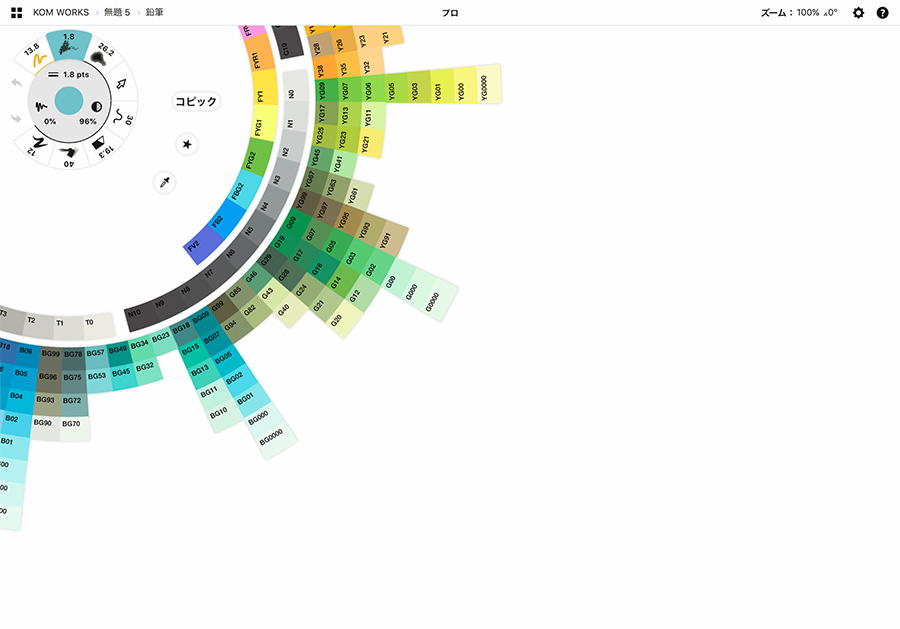 今まで使用した中で一番おしゃれな表示のされ方!しかもこれクルクル周ります
今まで使用した中で一番おしゃれな表示のされ方!しかもこれクルクル周ります
さらに、色はコピックの番号で表示されているんです!
広がる〜〜〜〜〜〜〜!
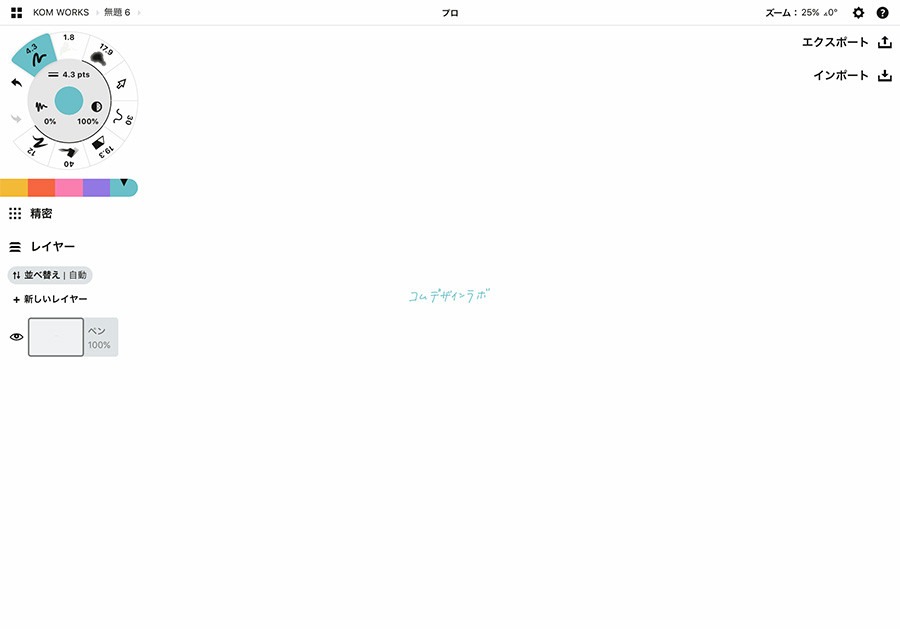 こういうアプリって、大体が新規作成の時にキャンバスのサイズをいくつにするか聞かれるのですが…
こういうアプリって、大体が新規作成の時にキャンバスのサイズをいくつにするか聞かれるのですが…
ラフスケッチだし、決まってないなし、と思って適当にA4サイズで始めて、色々書いてたら足りない!ってなること度々あったのですが、それを気にしなくていいのはありがたいです
ここからちょっと専門的な話になります…
こうゆうスケッチアプリにはデータの形式が「ラスタ形式」と「ベクタ形式」に分かれるのですが、簡単にいうとラスタ形式は拡大するとぼやけたり、ガタガタになってしまうのですが、例えばこんな感じ↓
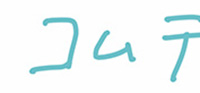
↓ベクタ形式は拡大してもそのまま崩れることなく再現できます。
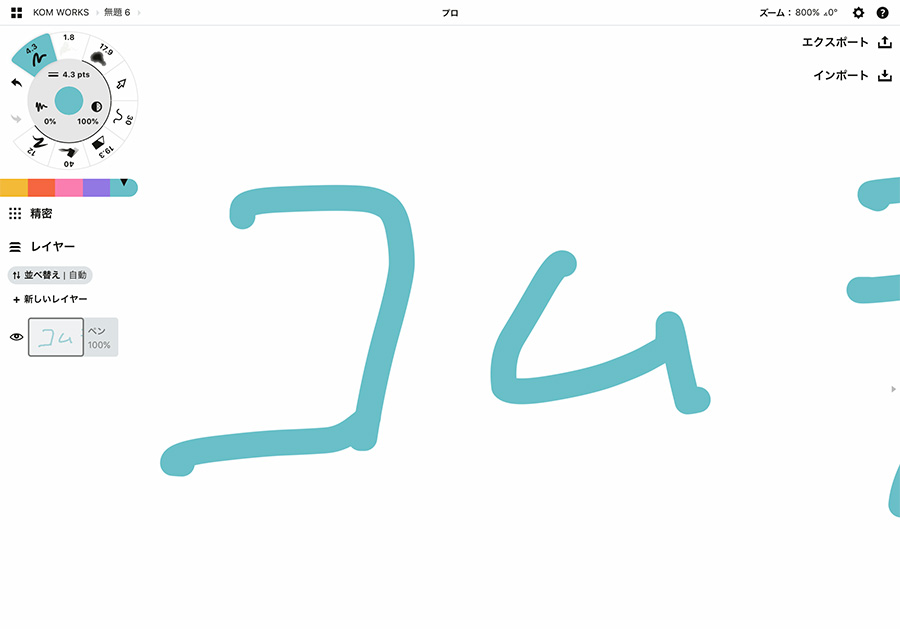
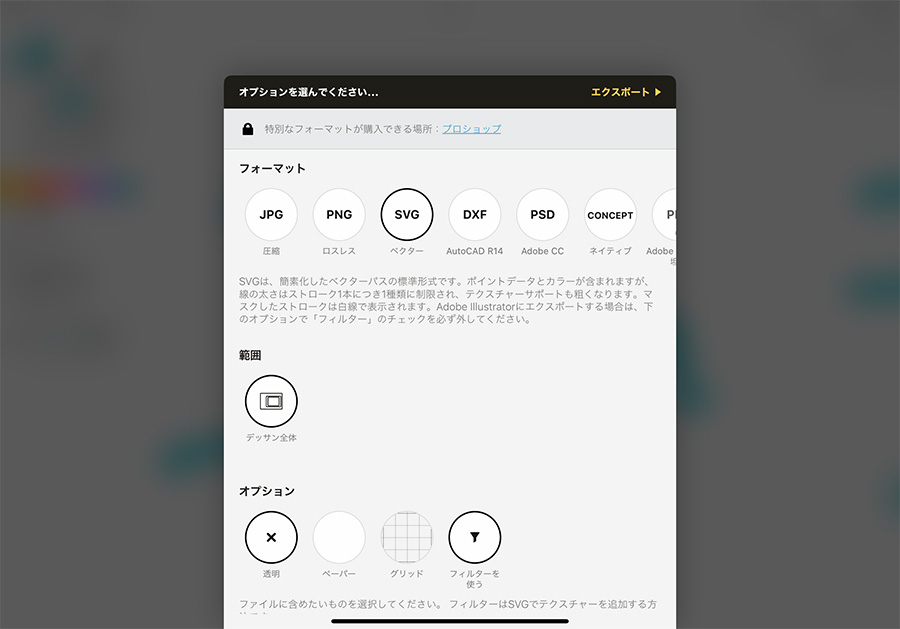 「オススメポイント4」とも続くのですが、ベクタ形式に対応していることもありSVGで書き出せるので、書き出しでAdobeのillustratorというソフトで開いた時に編集しやすいベクタデータで開けるんです
「オススメポイント4」とも続くのですが、ベクタ形式に対応していることもありSVGで書き出せるので、書き出しでAdobeのillustratorというソフトで開いた時に編集しやすいベクタデータで開けるんです
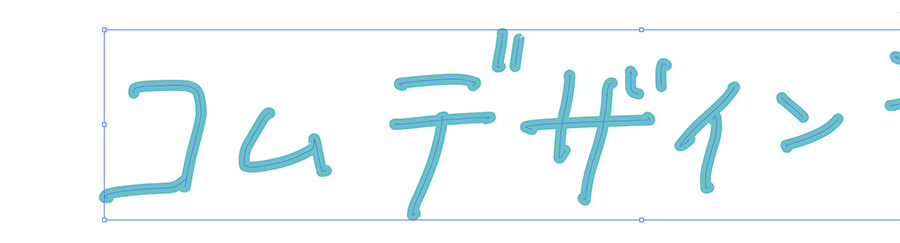 これが個人的に最高!
これが個人的に最高!
スタッフサトウのブログでよく紹介されていますが、イラストが必要なプロジェクトの時、iPadで描いたイラストを描いて…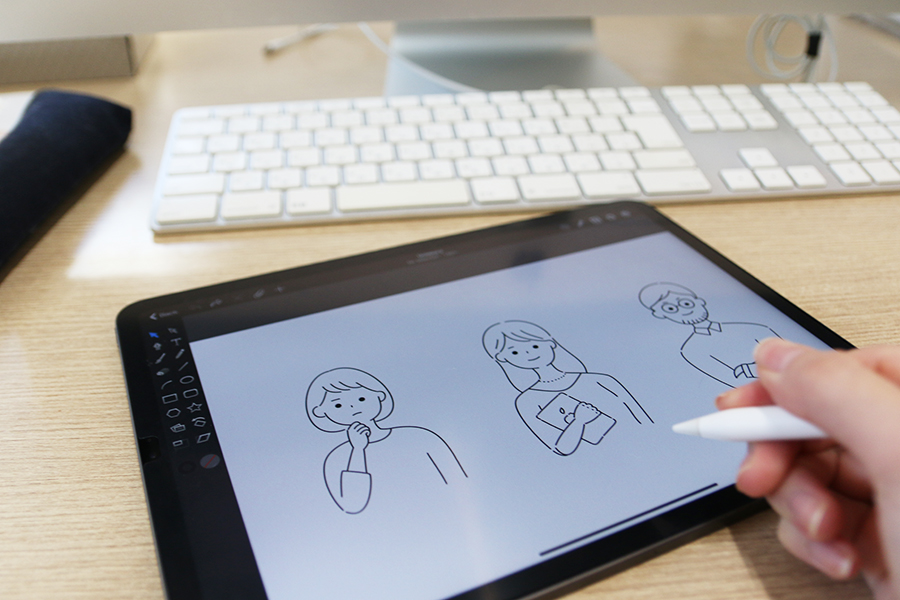 イラスト制作にiPad Pro大活躍!
イラスト制作にiPad Pro大活躍!
その後に、Adobeのillustratorというソフトで開いて最終調整してWEBのデザインや印刷物に落とし込むのですが、そのソフトで開く時に、ベクタ形式が最適化された形式なので編集調整が大変やりやすいんです!
ベクタ形式に対応してるスケッチアプリは少なくて、あっても使いづらかったりしたので、このコンセプトというアプリに出会うまで、使いやすいスケッチアプリでラフを書いてから、使いたいイラストなどだけベクタ形式が使えるアプリに持っていくという2つのアプリを使用してめんどくさい作業をしていました。
それがこのアプリだと1本化されてとっても便利なんです!
▶︎ iPadアプリ・concepts(コンセプト)の使い方まとめ(手引書)
▶︎ 【iPad】Concepts(コンセプト)アプリの紹介や使い方など
↑こっちは動画もあるのでさらに使用方法がイメージしやすいです
ほんの一部ですが、「iPad コンセプト アプリ」って調べるとたくさん出てきます!
iPad買ったはいいけどなんのアプリ使おう〜?と思ってる方は、他の有料アプリ使う前にこの「コンセプト(https://concepts.app/ja/)」を1回試しに使ってみて欲しいです〜!
さらに、このアプリはディレクターマノも使ってます!
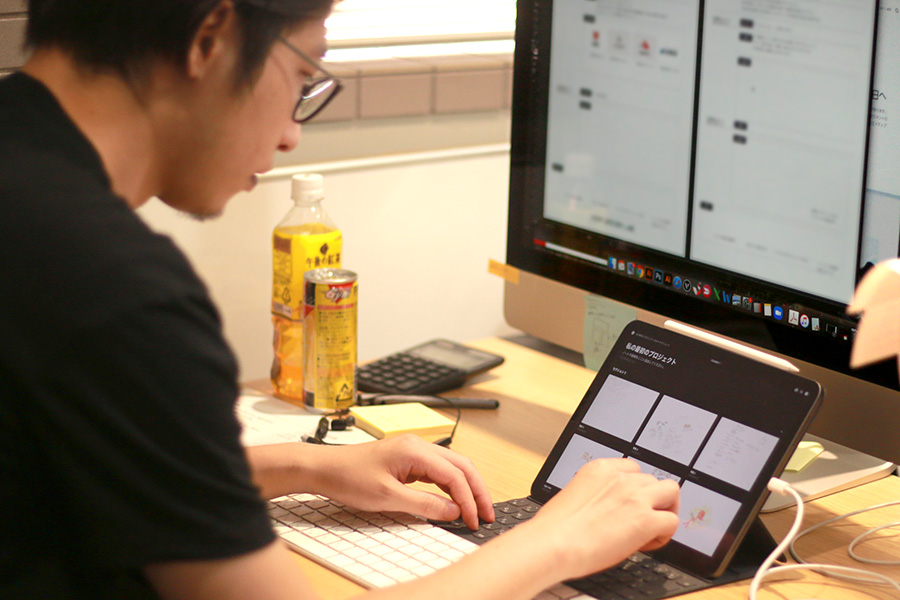
手書きのノートの代わりとしてiPadを使うのが目的だったので、ノート系とスケッチ系のアプリは無料有料も含めていろいろ使用しました
その中で、アイディアだし、ラフスケッチなどを描くのに最適だと一押しできるアプリ
※PDF資料などを見たり書いたりするのとはまた別です
そのオススメアプリは
「 コンセプト 」
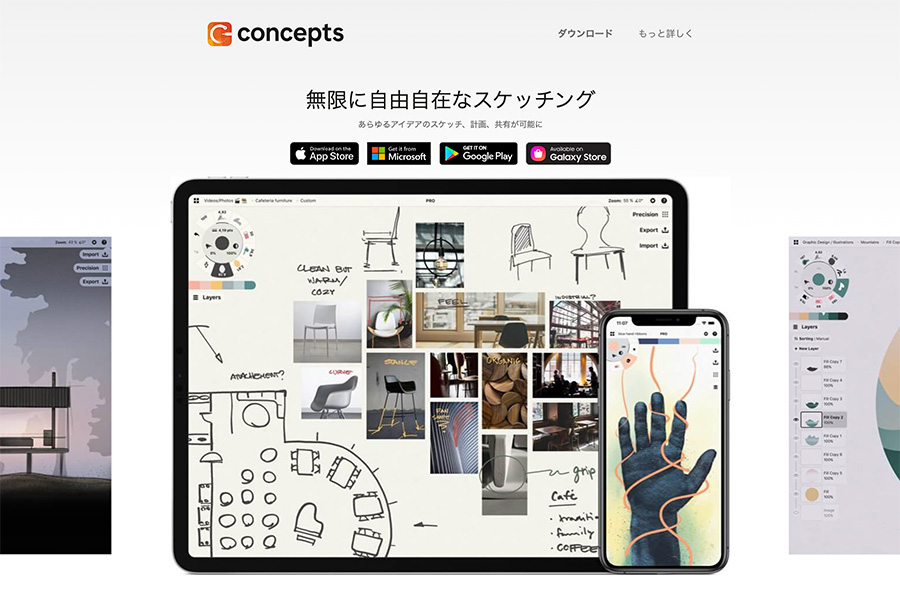 https://concepts.app/ja/
https://concepts.app/ja/公式サイトに「一流デザイナーも活用」と掲載されているようにデザイナーにピッタリのアプリで、私も、好きなデザイナーさんがオススメしていて使い始めました!
私のオススメのポイントをいくつかご紹介して、使い方の詳細がわかりやすいオススメのブログを最後に紹介します!
立ち上げた画面はこんな感じ (字が下手なのは無視してください…)
 左上のサークルが、ツールボックスのような扱いで様々なペンの種類などを自分好みにカスタマイズできます!
左上のサークルが、ツールボックスのような扱いで様々なペンの種類などを自分好みにカスタマイズできます!オススメポイント1/ほぼ無料で使える!
スケッチ系のアプリで無料有料色々ありますが、コンセプトは無料でほとんどの機能が使えます!ここまでたくさんの機能が使えて広告出ないって最高です!
有料の部分は、レイヤーの数が無制限になったり、ブラシの種類が増えたりします
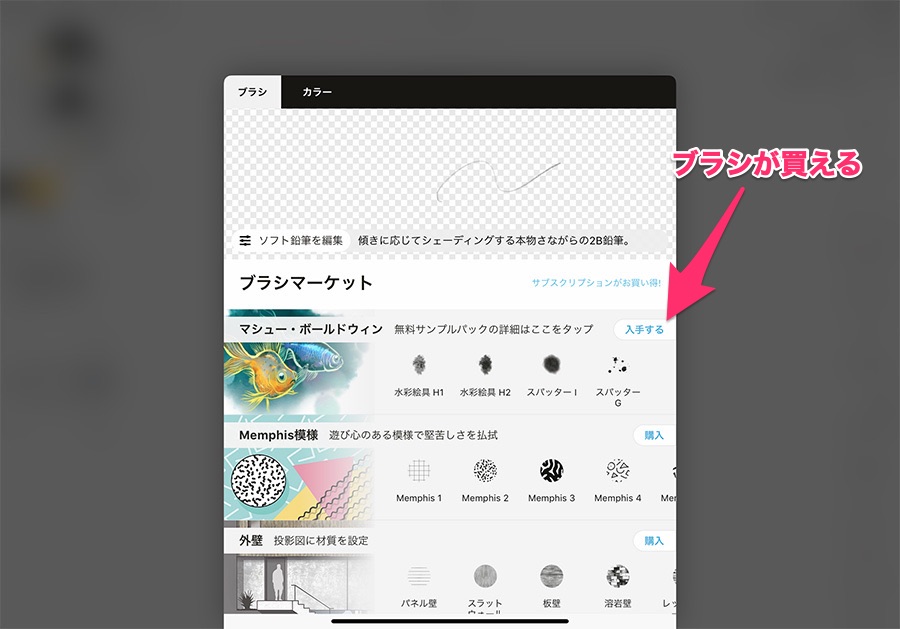
オススメポイント2/色の表示がおしゃれ
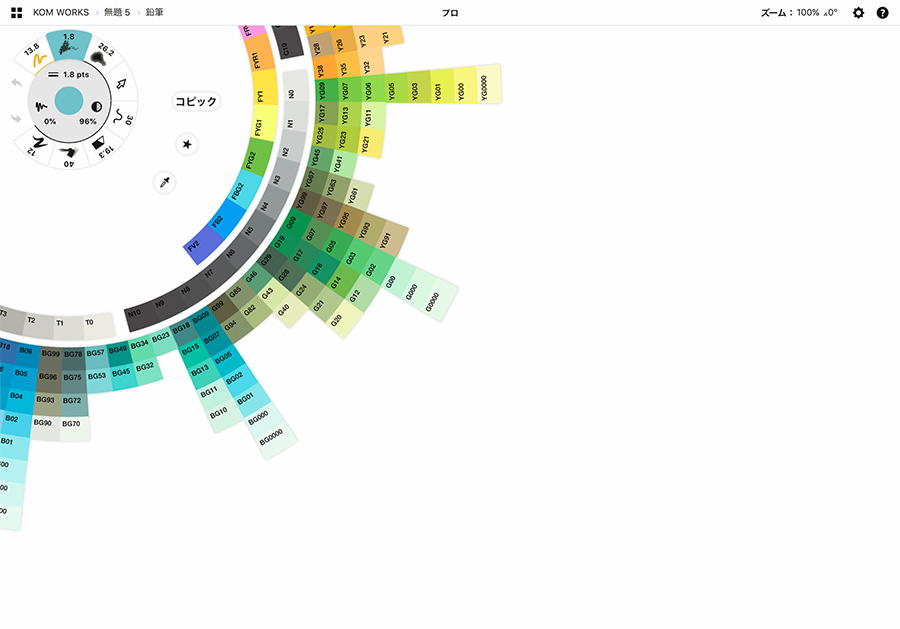 今まで使用した中で一番おしゃれな表示のされ方!しかもこれクルクル周ります
今まで使用した中で一番おしゃれな表示のされ方!しかもこれクルクル周りますさらに、色はコピックの番号で表示されているんです!
オススメポイント3/キャンバスが無限大
キャンバスのサイズが無限に広がります!広がる〜〜〜〜〜〜〜!
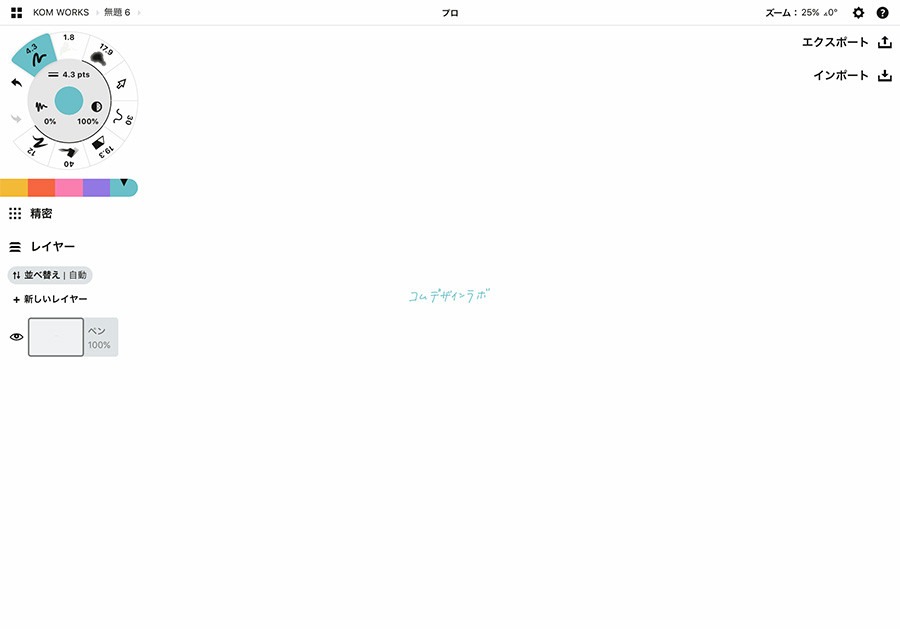 こういうアプリって、大体が新規作成の時にキャンバスのサイズをいくつにするか聞かれるのですが…
こういうアプリって、大体が新規作成の時にキャンバスのサイズをいくつにするか聞かれるのですが…ラフスケッチだし、決まってないなし、と思って適当にA4サイズで始めて、色々書いてたら足りない!ってなること度々あったのですが、それを気にしなくていいのはありがたいです
オススメポイント4/ベクタ形式に対応
デザイナーとして最大のオススメポイント!!!!ここからちょっと専門的な話になります…
こうゆうスケッチアプリにはデータの形式が「ラスタ形式」と「ベクタ形式」に分かれるのですが、簡単にいうとラスタ形式は拡大するとぼやけたり、ガタガタになってしまうのですが、例えばこんな感じ↓
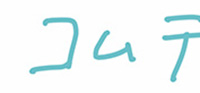
↓ベクタ形式は拡大してもそのまま崩れることなく再現できます。
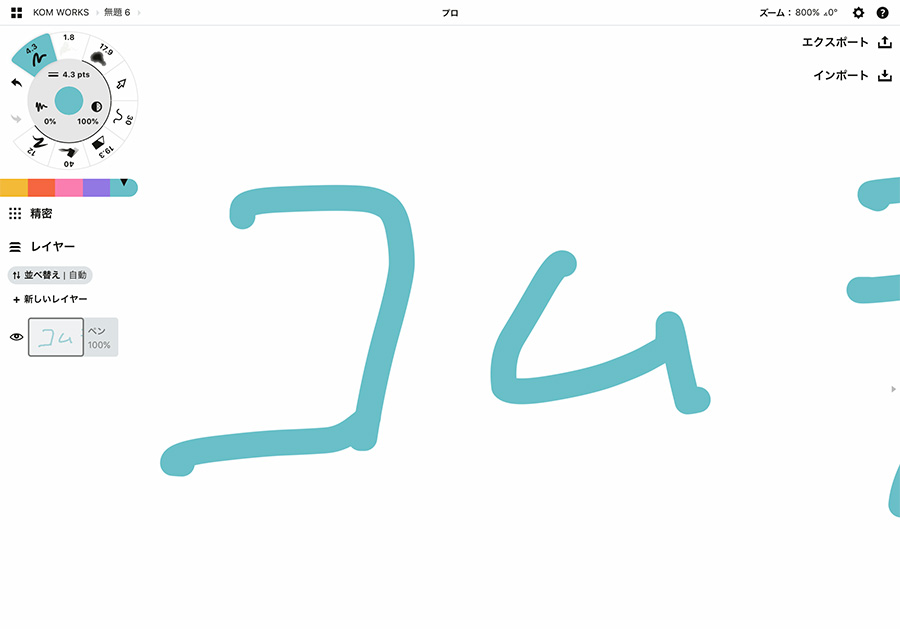
オススメポイント5/書き出し形式が豊富
書き出しフォーマットが、JPG、PNGの他に、SVG、DXF、PSD、CONCEPT、PDF(有料)と、様々な形式で書き出せます!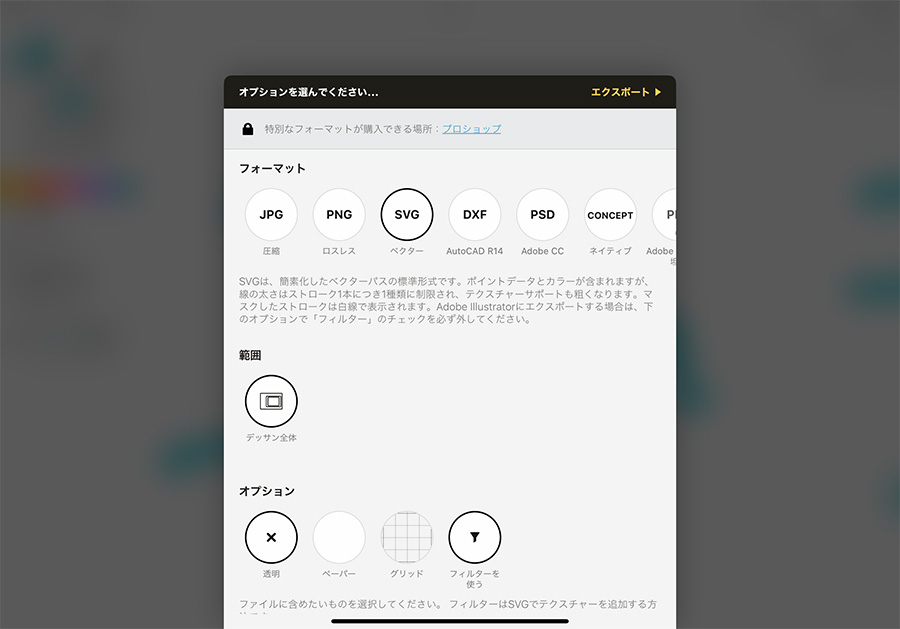 「オススメポイント4」とも続くのですが、ベクタ形式に対応していることもありSVGで書き出せるので、書き出しでAdobeのillustratorというソフトで開いた時に編集しやすいベクタデータで開けるんです
「オススメポイント4」とも続くのですが、ベクタ形式に対応していることもありSVGで書き出せるので、書き出しでAdobeのillustratorというソフトで開いた時に編集しやすいベクタデータで開けるんです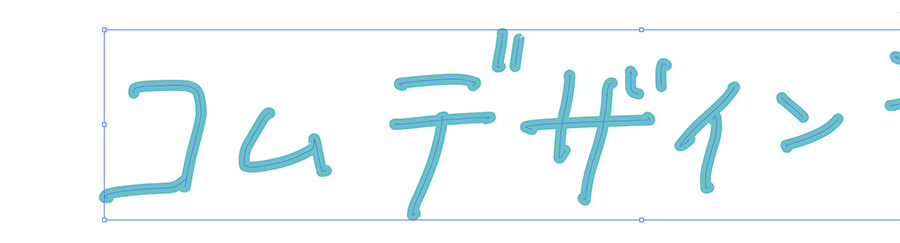 これが個人的に最高!
これが個人的に最高!スタッフサトウのブログでよく紹介されていますが、イラストが必要なプロジェクトの時、iPadで描いたイラストを描いて…
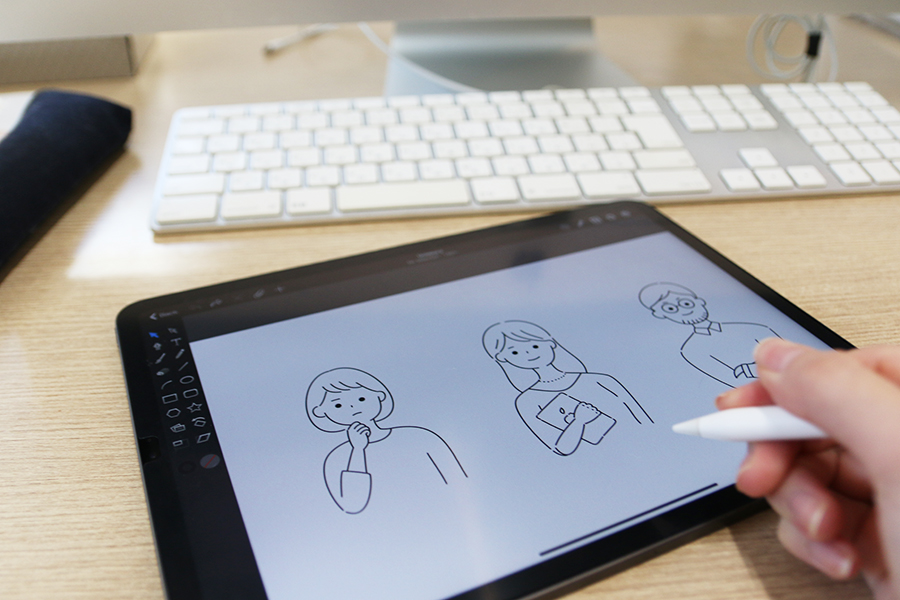 イラスト制作にiPad Pro大活躍!
イラスト制作にiPad Pro大活躍!その後に、Adobeのillustratorというソフトで開いて最終調整してWEBのデザインや印刷物に落とし込むのですが、そのソフトで開く時に、ベクタ形式が最適化された形式なので編集調整が大変やりやすいんです!
ベクタ形式に対応してるスケッチアプリは少なくて、あっても使いづらかったりしたので、このコンセプトというアプリに出会うまで、使いやすいスケッチアプリでラフを書いてから、使いたいイラストなどだけベクタ形式が使えるアプリに持っていくという2つのアプリを使用してめんどくさい作業をしていました。
それがこのアプリだと1本化されてとっても便利なんです!
オススメの使い方ブログ(外部)
最後に、私が使う前に参考にした方のブログの紹介▶︎ iPadアプリ・concepts(コンセプト)の使い方まとめ(手引書)
▶︎ 【iPad】Concepts(コンセプト)アプリの紹介や使い方など
↑こっちは動画もあるのでさらに使用方法がイメージしやすいです
ほんの一部ですが、「iPad コンセプト アプリ」って調べるとたくさん出てきます!
iPad買ったはいいけどなんのアプリ使おう〜?と思ってる方は、他の有料アプリ使う前にこの「コンセプト(https://concepts.app/ja/)」を1回試しに使ってみて欲しいです〜!
さらに、このアプリはディレクターマノも使ってます!